Parandus: Nortoni tõrge 3048, 3
Mitmed kasutajad on teatanud, et veebis sirvimisel on hakanud ilmuma järgmine veateade: ' Nortoni tõrge 3048, 3'. Tundub, et viga ilmneb suvalise brauseri korral juhuslikel sagedustel, kuid mõned kasutajad teatasid, et probleemi ei ilmne igal sirvimisseansil. Probleem ilmneb masinatega, millele on Norton Internet Security installitud operatsioonisüsteemides Windows 7, Windows 8 ja Windows 10.
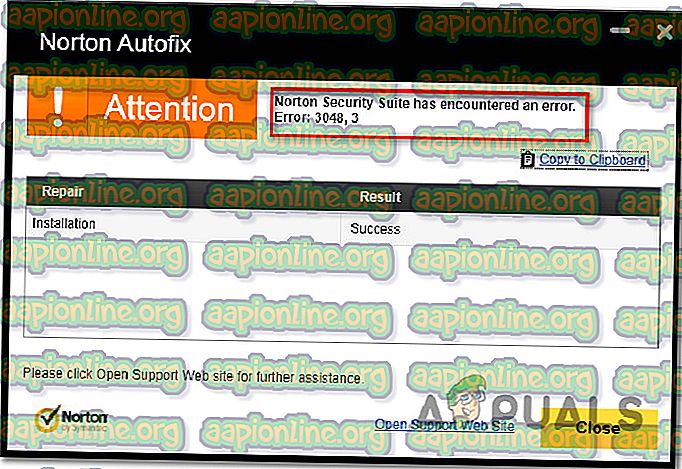
Viga: 3048, 3
Mis põhjustab 'Nortoni tõrke 3048, 3' viga?
Uurisime seda konkreetset probleemi, uurides erinevaid kasutajaaruandeid ja parandusstrateegiaid, mida nad probleemi lahendamiseks kasutasid. Proovisime isegi testida mõnda Nortoni soovitatud parandust, et teada saada, kas neil õnnestub probleem lahendada. Selle põhjal, mida me kogunesime, on mitu tavalist süüdlast, kes teadaolevalt käivitavad 'Nortoni tõrke 3048, 3'. viga:
- Ajutine värskendusserveri probleem - kui olete seda viga näinud ainult üks või kaks korda, võib teil olla tegemist ajutise probleemiga, mis pole teie võimuses. Tavaliselt lahenevad need probleemid mõne aja jooksul iseenesest. Sel juhul on kõige parem proovida LiveUpdate'i rakendust aeg-ajalt proovida, kuni värskendus on edukalt installitud.
- Rikutud Nortoni installimine - probleem võib ilmneda ka seetõttu, et mõned Nortoni installifailid puuduvad või on need kuidagi rikutud. Mitmed sarnases olukorras kasutajad on teatanud, et neil õnnestus probleem lahendada, kasutades probleemi lahendamiseks Nortoni eemaldamise ja uuesti installimise tööriista.
- Automaatvärskenduse funktsioon ei tööta - selle vea teine võimalik põhjus on funktsiooni Automaatne värskendamine ajutine talitlushäire. Sellistel juhtudel soovitab Nortoni ametlik dokumentatsioon määratluste ajakohastamiseks kasutada funktsiooni LiveUpdate.
Kui teil on probleeme selle konkreetse tõrketeate lahendamisega, pakub see artikkel teile valiku kontrollitud tõrkeotsingu samme. Järgmises jaotises leiate mõned parandusstrateegiad, mida teised sarnases olukorras kasutajad on probleemi lahendamiseks kasutanud.
Parimate tulemuste saamiseks järgige võimalikke parandusi nende esitamise järjekorras. Peaksite lõpuks komistama paranduse suhtes, mis on teie konkreetses stsenaariumis tõhus.
1. meetod: Nortoni rakenduse LiveUpdate käitamine
See on standardne protseduur, mida Norton soovitab selle tõrkekoodi ilmnemisel. Kuid seda on kinnitanud ka paljud mõjutatud kasutajad - enim mõjutatud kasutajad, kes selle tõrke said, on teatanud, et kui nad värskendasid klienti viimase versiooniga LiveUpdate abil, kadus probleem täielikult.
Siit leiate lühijuhendi, kuidas Norton Internet Security'i rakenduse LiveUpdate kaudu värskendada ja viga 3048, 3 lahendada:
- Avage Norton Internet Security ja klõpsake nuppu Turvalisus.

- Seejärel klõpsake äsja ilmunud suvandite hulgast LiveUpdate .

- Oodake, kuni esimene skannimine on lõpule viidud. Komponent LiveUpdate peaks kõik ootel värskendused automaatselt skannima ja installima. Kui esimene skannimine on lõpule jõudnud, klõpsake iga ootel oleva värskenduse rakendamiseks nuppu Rakenda kohe .

Märkus. Kui värskendused ei õnnestu, taaskäivitage arvuti ja liikuge otse 2. meetodile.
- Taaskäivitage arvuti ja alustage järgmisel käivitamisel uuesti sirvimist, et näha, kas probleem taastub.
Kui näete endiselt sama tõrketeadet, liikuge järgmise meetodi juurde.
2. meetod: Nortoni eemaldamise ja uuesti installimise tööriista kasutamine
Kui ülaltoodud meetod ei olnud edukas, peaksite probleemi lahendama, kasutades tööriista Nortoni eemaldamine ja uuesti installimine . See utiliit on ette nähtud nende juhtumite raviks, kus Nortoni installimine rikutakse.
Allpool toodud juhiseid järgides desinstallige praegune Nortoni install ja installige uus koopia. Siit leiate lühikese juhise, kuidas seda teha:
Märkus. Pidage meeles, et kui teil on Norton Family installitud, peate selle enne utiliidi Nortoni eemaldamine ja uuesti installimist desinstallida. Selleks avage kast Käivita ( Windowsi klahv + R ) ja tippige “ appwiz.cpl ” ja vajutage sisestusklahvi . Kui olete jõudnud menüüsse Programmid ja failid, paremklõpsake Norton Family, valige Desinstalli ja järgige probleemi lahendamiseks ekraanil kuvatavaid juhiseid.
- Nortoni eemaldamise ja installimise tööriista (NRnR.exe) allalaadimiseks külastage seda linki ( siin ).
- Kui allalaadimine on lõpule viidud, klõpsake topeltklõpsuga käivitatava Nortoni eemaldamise ja installimise nupul, klõpsake rakenduse UAC (kasutajakonto viip) nuppu Jah ja klõpsake litsentsilepingu ekraanil nuppu Nõustu .

- Järgmisel ekraanil klõpsake käsul Eemalda ja uuesti installimine .

Märkus. Kui teie Nortoni toode pärineb teenusepakkujalt, peate võib-olla klõpsama ka nuppu Eemalda .
- Kui protseduur on lõpule viidud, klõpsake taaskäivituse käivitamiseks nuppu Taaskäivita kohe . Järgmisel käivitamisel järgige Norton Internet Security uuesti installimiseks ekraanil kuvatavaid juhiseid.
- Kui tarkvara on uuesti installitud, taaskäivitage arvuti uuesti ja kontrollige, kas probleem järgmisel lahendamisel lahendatakse.
Kui näete endiselt tõrketeadet, liikuge järgmise meetodi juurde.
3. meetod: aruka uuendaja kasutamine
Kui proovisite ülaltoodud meetodeid tulemusteta ja olete veendunud, et probleemi ei põhjusta Nortoni AutoUpdate serverid, peaksite saama probleemi lahendada intelligentse värskenduse abil . Mitmed sarnases olukorras kasutajad teatasid, et probleem lahendati tähtajatult pärast seda, kui nad külastasid aruka uuendaja allalaadimislehte ja laadisid alla uusimad määratluskomplektid.
Siit leiate lühikese juhise, kuidas seda teha:
- Külastage seda linki ( siin ) ja alustage, valides sobiva 32-bitise platvormi. seejärel valige määratluskomplekt, mida rakendatakse Nortoni toote jaoks, mida proovite parandada. Meie puhul proovime värskendada Norton 22.7 definitsioone, nii et laadime alla esimese installi käivitatava faili.

Märkus. Kontrollige toetatavaid versioone iga installimisfaili alt.
- Kui allalaadimine on lõpule viidud, topeltklõpsake installi käivitatavat faili ja klõpsake esimesel korral, kui soovite installida, Jah .

- Kui installimine on lõppenud, taaskäivitage arvuti ja kontrollige, kas viga ' Nortoni tõrge 3048, 3' on lahendatud.










